Lỗi chuyển đổi MBR sang GPT: Hướng dẫn sửa lỗi cho Windows 11
Hướng dẫn chi tiết cách khắc phục hai lỗi phổ biến 'Disk layout validation failed' và 'Failed to update ReAgent.xml' khi chuyển đổi ổ cứng từ MBR sang GPT để nâng cấp Windows 11.
Việc chuyển đổi ổ cứng từ định dạng MBR (Master Boot Record) sang GPT (GUID Partition Table) là một yêu cầu bắt buộc để nâng cấp lên Windows 11 và sử dụng giao diện UEFI hiện đại. Tuy nhiên, quá trình này có thể phát sinh lỗi, phổ biến nhất là "Disk layout validation failed" và "Failed to update ReAgent.xml". Bài viết này sẽ cung cấp các bước khắc phục sự cố chi tiết cho từng trường hợp.
Lỗi xác thực bố cục đĩa (Disk Layout Validation Failed)
Lỗi "Disk layout validation failed for disk" thường xuất hiện khi chạy lệnh mbr2gpt /validate. Nguyên nhân có thể đến từ việc bố cục ổ cứng không được hỗ trợ, ổ đĩa đang được mã hóa bằng BitLocker, hoặc bảng phân vùng bị hỏng.
1. Bố cục ổ cứng không được hỗ trợ
Công cụ chuyển đổi yêu cầu ổ cứng không có quá ba phân vùng chính (primary partition). Chuẩn MBR hỗ trợ tối đa bốn phân vùng, nhưng Windows cần một vị trí trống để tạo phân vùng hệ thống EFI sau khi chuyển đổi. Nếu ổ đĩa của bạn có bốn phân vùng, bạn cần xóa bớt một phân vùng không cần thiết.
Để khắc phục các sự cố liên quan đến phân vùng thừa, hãy thực hiện các bước sau:
- Mở menu Start.
- Tìm kiếm "Disk Management" (Quản lý ổ cứng) và mở ứng dụng.
- Xác định các phân vùng không cần thiết, ví dụ như một phân vùng nhỏ có nhãn "RAW". Nhấp chuột phải vào phân vùng đó và chọn Delete Volume (Xóa Volume).
- Nhấp vào nút Yes (Có) để xác nhận.

Sau khi hoàn tất, hãy khởi động lại máy tính và thử lại quá trình chuyển đổi sang GPT.
2. Tắt mã hóa BitLocker
Nếu ổ đĩa hệ điều hành đang được bảo vệ bởi BitLocker, quá trình chuyển đổi sẽ không thể thực hiện. Bạn cần tạm thời vô hiệu hóa tính năng này.
- Mở menu Start.
- Tìm kiếm "Control Panel" (Bảng điều khiển) và mở ứng dụng.
- Chọn System and Security (Hệ thống và Bảo mật).
- Nhấp vào BitLocker Drive Encryption (Mã hóa ổ cứng BitLocker).
- Trong mục "Operating system drive", nhấp vào tùy chọn Turn off BitLocker (Tắt BitLocker).
- Xác nhận lại lựa chọn một lần nữa.
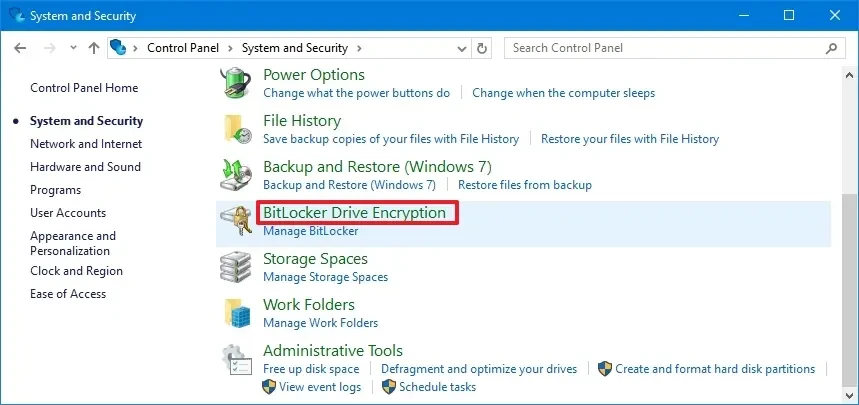
Khi BitLocker đã được tắt hoàn toàn, bạn có thể tiến hành chuyển đổi ổ cứng.
3. Bảng phân vùng bị hỏng
Trong trường hợp bảng phân vùng bị lỗi, bạn có thể thử sử dụng công cụ BootRec để sửa chữa các sự cố liên quan đến MBR. Tuy nhiên, công cụ này không trực tiếp sửa chữa bảng phân vùng. Nếu nghi ngờ có vấn đề nghiêm trọng, giải pháp an toàn nhất là sao lưu toàn bộ dữ liệu quan trọng sang một ổ cứng khác và tiến hành cài đặt sạch Windows 11.
Sửa lỗi "MBR2GPT failed to update ReAgent.xml"
Nếu bạn nhận được thông báo lỗi "MBR2GPT: Failed to update ReAgent.xml, please try to manually disable and enable WinRE", điều này không có nghĩa là quá trình chuyển đổi đã thất bại. Trên thực tế, ổ đĩa có thể đã được chuyển đổi thành công sang GPT, nhưng Môi trường Khôi phục Windows (WinRE) đã gặp sự cố cập nhật.
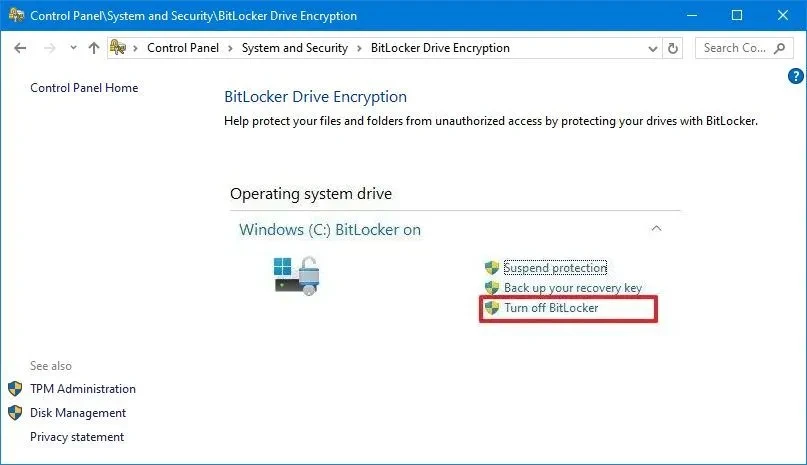
Lỗi này xảy ra khi công cụ MBR2GPT không thể cập nhật tệp cấu hình ReAgent.xml, có thể do WinRE đã bị vô hiệu hóa từ trước hoặc phân vùng khôi phục bị thiếu. Bạn không cần chạy lại MBR2GPT. Thay vào đó, hãy hoàn tất việc chuyển đổi từ BIOS sang UEFI trong cài đặt hệ thống, sau đó thực hiện các lệnh sau:
- Mở menu Start.
- Tìm kiếm "Command Prompt", nhấp chuột phải và chọn Run as administrator (Chạy với quyền quản trị viên).
- Nhập lệnh sau để vô hiệu hóa môi trường khôi phục và nhấn Enter:
reagentc /disable - Nhập lệnh sau để kích hoạt lại và nhấn Enter:
reagentc /enable - Cuối cùng, nhập lệnh sau để kiểm tra trạng thái và nhấn Enter:
reagentc /info
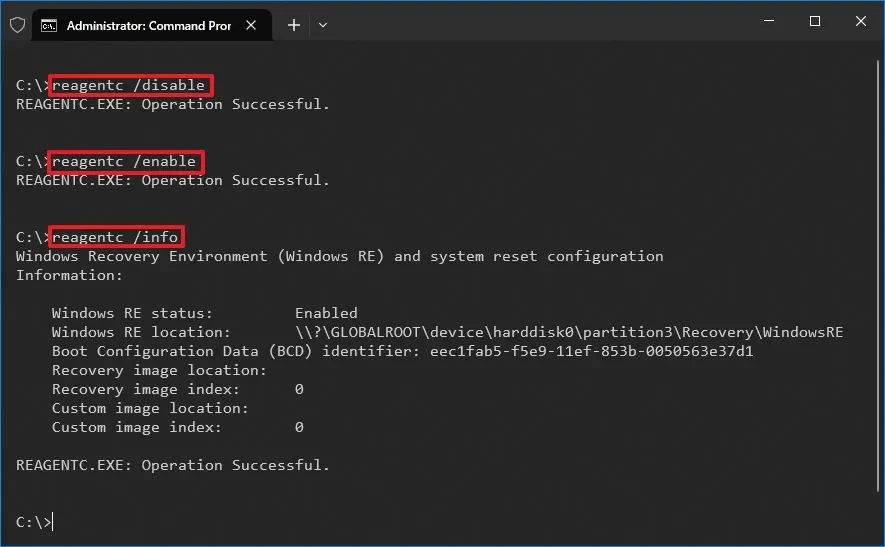
Sau khi các lệnh được thực thi thành công, Môi trường Khôi phục Windows sẽ hoạt động bình thường, hoàn tất quá trình khắc phục sự cố.
Việc xử lý thành công các lỗi trên là bước quan trọng để đảm bảo hệ thống hoạt động ổn định sau khi chuyển sang UEFI và sẵn sàng cho việc nâng cấp lên Windows 11, tận dụng các tính năng bảo mật và hiệu suất mới nhất.
